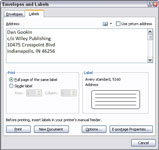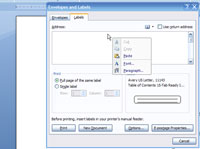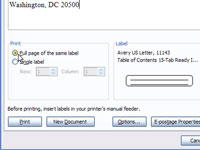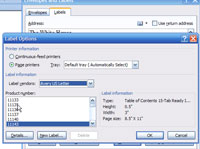Podeu utilitzar la funció Combinació de correspondència del Word 2007 per crear etiquetes. Word s'imprimeix a les etiquetes de la mateixa manera que s'imprimeix a qualsevol full de paper, amb cada cel·la de la mateixa mida que les etiquetes adhesives. Quan s'imprimeix el full, tens un munt d'etiquetes per al teu plaer de pelar i enganxar.

1Feu clic a la pestanya Enviaments.
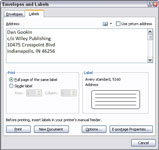
2Feu clic al botó Etiquetes (al grup Crear).
Apareix el quadre de diàleg Sobres i etiquetes, amb la pestanya Etiquetes.
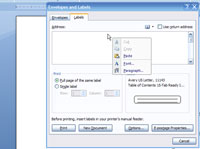
3Utilitzeu el quadre Adreça per escriure el que voleu imprimir a l'etiqueta.
Tingueu en compte que només teniu tantes línies per a cada etiqueta i que cada etiqueta és tan àmplia.
4Premeu Intro al final de cada línia.
Per aplicar un format senzill (negreta, cursiva, subratllat), feu clic amb el botó dret al quadre Adreça i seleccioneu Font o Paràgraf al menú emergent.
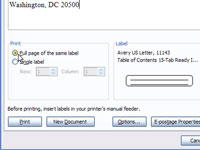
5Seleccioneu el botó d'opció Pàgina completa de la mateixa etiqueta.
Aquest botó d'opció es troba a la secció Imprimeix del quadre de diàleg.
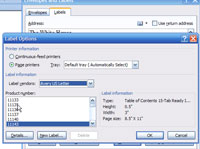
6A la secció Etiqueta, trieu el tipus d'etiqueta en què esteu imprimint.
Si el número d'estoc que es mostra no coincideix, feu clic a l'etiqueta de mostra per mostrar un quadre de diàleg Opcions d'etiqueta, des del qual podeu triar el número d'estoc o el disseny adequat de les vostres etiquetes.
7 Feu clic al botó Nou document.
Si col·loqueu les etiquetes en un document nou, podeu editar-les encara més. També podeu desar-los al disc perquè pugueu utilitzar el mateix document per si necessiteu imprimir de nou un lot d'etiquetes.
8 Imprimeix les etiquetes.
Assegureu-vos que el full d'etiquetes estigui carregat a la impressora, amb la cara correcta cap amunt. Premeu Ctrl+P per imprimir-los.